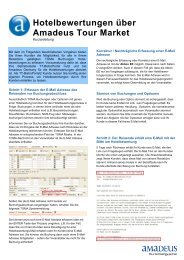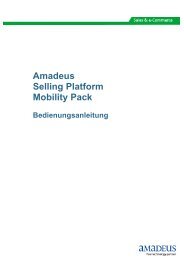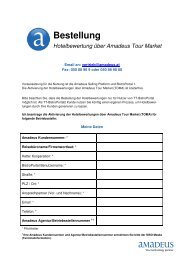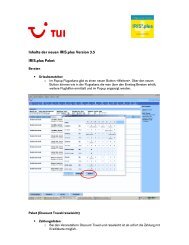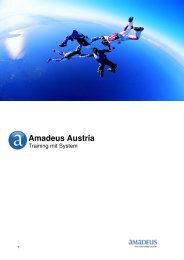Bedienungsanleitung - Amadeus
Bedienungsanleitung - Amadeus
Bedienungsanleitung - Amadeus
Erfolgreiche ePaper selbst erstellen
Machen Sie aus Ihren PDF Publikationen ein blätterbares Flipbook mit unserer einzigartigen Google optimierten e-Paper Software.
<strong>Amadeus</strong><br />
Hotels Plus<br />
<strong>Bedienungsanleitung</strong><br />
Version 1.1
<strong>Amadeus</strong> Hotels Plus<br />
Index<br />
1 Sign In .................................................................................................................................3<br />
2 Suche ..................................................................................................................................4<br />
2.1 Schnelle Suche .........................................................................................................4<br />
2.1.1 Ort......................................................................................................................4<br />
Suche nach Stadt / Flughafen ....................................................................................4<br />
Suche nach Adresse / Sehenswürdigkeit ...................................................................5<br />
2.1.2 Datum ................................................................................................................8<br />
2.1.3 Zimmertyp..........................................................................................................9<br />
2.1.4 Hotelname .........................................................................................................9<br />
2.2 Suche filtern ..............................................................................................................9<br />
2.2.1 Wünsche für die Hotelreservierung .................................................................10<br />
Hotelklasse ...............................................................................................................10<br />
Ketten .......................................................................................................................11<br />
Ausstattungsmerkmale .............................................................................................11<br />
2.2.2 Hoteltarife ........................................................................................................11<br />
Höchtspreis...............................................................................................................11<br />
Programm „Nur günstigster verfügbarer Tarif (BAR)“...............................................12<br />
Veröffentliche und Ausgehandelte Tarife .................................................................12<br />
Hinterlegen bevorzugter Ratecodes : HSR ..............................................................12<br />
2.3 Letzte Suchvorgänge ..............................................................................................13<br />
3. Ergebnisdisplay................................................................................................................14<br />
3.1 Ansichten ................................................................................................................15<br />
3.1.1 Listenansicht....................................................................................................15<br />
3.1.2 Ausführliche Ansicht ........................................................................................16<br />
3.1.3 Kartenansicht...................................................................................................17<br />
3.2 Tarife anzeigen/Tarife prüfen ..................................................................................22<br />
3.2.1 Preis variiert.....................................................................................................23<br />
3.3 Filter ........................................................................................................................24<br />
3.4 Hotels vergleichen...................................................................................................24<br />
3.5 Vorgemerkte Hotels ................................................................................................25<br />
3.6 Single Availability Display (Hotelverfügbarkeit).......................................................26<br />
3.6.1 Fotos................................................................................................................27<br />
3.6.2 Zimmer und Tarife ...........................................................................................28<br />
3.6.3 Zurück zur Hotelliste........................................................................................28<br />
4. Reisender .........................................................................................................................29<br />
4.1 Geben Sie Ihre Reisenden an.................................................................................29<br />
4.1.1 Angaben zur Zahlung – der nächste Schritt in der Reservierung....................30<br />
4.1.2 Garantie...........................................................................................................31<br />
5. Reservierung ....................................................................................................................32<br />
5.1 PNR überprüfen ......................................................................................................33<br />
5.2 Weiteres Hotel für diesen Reisenden hinzufügen ...................................................33<br />
5.3 Ihre Hotelauswahl ...................................................................................................34<br />
5.3.1 Informationen zu Reisezielen ..........................................................................34<br />
6. Integration <strong>Amadeus</strong> Customer Profiles...........................................................................35<br />
7. PNR Merge.......................................................................................................................38<br />
8. Änderung/Stornierung der Buchung.................................................................................40<br />
8.1 Änderung.................................................................................................................40<br />
8.2 Stornierung..............................................................................................................40<br />
9. <strong>Amadeus</strong> Hotels Plus Kontaktdetails ........................................................................41<br />
05.2008 © <strong>Amadeus</strong> Germany GmbH<br />
Seite 2 von 41
<strong>Amadeus</strong> Hotels Plus<br />
1 Sign In<br />
Um <strong>Amadeus</strong> Hotels Plus in der <strong>Amadeus</strong> Selling Platform verwenden zu können, müssen<br />
Sie sich wie üblich mit Ihren Sign In - Daten anmelden. Bitte klicken Sie nicht auf “Practice<br />
Training”. Nach dem Sign In klicken Sie auf den Hotels Plus – Reiter.<br />
05.2008 © <strong>Amadeus</strong> Germany GmbH<br />
Seite 3 von 41
<strong>Amadeus</strong> Hotels Plus<br />
2 Suche<br />
Sie können nach vielfältigen Kriterien suchen.<br />
Der Such- und Buchungsprozess besteht aus vier Schritten:<br />
Sie können nicht auf diese 4 Schritte klicken, Sie werden Ihnen jedoch angezeigt.<br />
2.1 Schnelle Suche<br />
2.1.1 Ort<br />
Sie können nach einen Ort suchen:<br />
- Nach Stadt / Flughafen<br />
- Nach Adresse / Sehenswürdigkeit<br />
Suche nach Stadt / Flughafen<br />
Um einen Ort zu suchen, können Sie entweder seinen 3-Letter-IATA Code oder seinen<br />
Namen in das Feld eingeben.<br />
Wenn Sie mindestens drei Buchstaben eingeben, erscheint eine Drop-down Liste.<br />
Diese Liste stellt Ihnen alle Städte dar, die mit diesen drei Buchstaben beginnen.<br />
Dank dieser Funktion können Sie Tippfehler vermeiden.<br />
05.2008 © <strong>Amadeus</strong> Germany GmbH<br />
Seite 4 von 41
<strong>Amadeus</strong> Hotels Plus<br />
Als nächstes wählen Sie einen Ort aus, indem Sie auf den Namen klicken.<br />
Wichtige Anmerkung: Der Stadtname ohne Logo sucht in einem Radius um die Stadtmitte.<br />
Dabei werden Hotels berücksichtigt, die in allen Himmelsrichtungen um die Stadtmitte liegen.<br />
Der Stadtname mit dem Logo sucht in einem Radius um den Flughafen. Dabei werden<br />
Hotels berücksichtigt, die in allen Himmelsrichtungen um den Flughafen liegen.<br />
Bitte beachten Sie, dass für diese Suchen der Radius auf 10 km als Standard eingestellt ist.<br />
Sie können diesen Wert jedoch manuell im Pulldown – Menü am Ende des Displays ändern.<br />
Für Städte in Ländern ohne Geokodierung (siehe unten) sucht <strong>Amadeus</strong> Hotels Plus um den<br />
Stadtkern oder den Flughafen ohne festgelegten Radius.<br />
Suche nach Adresse / Sehenswürdigkeit<br />
Wichtige Anmerkung: Diese Suchfunktion - Points of Reference - ist nur für folgende -<br />
geokodierte - Länder verfügbar: Deutschland, Österreich, Belgien, Kanada, Dänemark,<br />
Frankreich/Monaco, Hongkong, Italien, Luxemburg, Niederland, Norwegen, Singapur,<br />
Spanien, Schweden, Schweiz, Großbritannien und Vereinigte Staaten von Amerika.<br />
05.2008 © <strong>Amadeus</strong> Germany GmbH<br />
Seite 5 von 41
<strong>Amadeus</strong> Hotels Plus<br />
Eine Liste dieser geokodierten Länder können Sie sich darstellen, wenn Sie mit Ihrer Maus<br />
auf gehen.<br />
Als erstes wählen Sie in einer Drop-down Liste, ob Sie Hotels in der Umgebung einer<br />
Adresse oder einer Sehenswürdigkeit suchen möchten (z.B. Eiffelturm...):<br />
05.2008 © <strong>Amadeus</strong> Germany GmbH<br />
Seite 6 von 41
<strong>Amadeus</strong> Hotels Plus<br />
- Straßenadresse:<br />
Bei der Straßenadresse läuft die Suche nicht wie gewohnt über das <strong>Amadeus</strong> Central<br />
System, d.h. es wird nicht die gleiche Systematik angewandt wie in der Command Page der<br />
<strong>Amadeus</strong> Selling Platform.<br />
In <strong>Amadeus</strong> Hotels Plus läuft die Suche mit Hilfe der Straßenadresse über Microsoft<br />
Multimap, von wo die Daten geliefert werden.<br />
- Sehenswürdigkeit:<br />
05.2008 © <strong>Amadeus</strong> Germany GmbH<br />
Seite 7 von 41
<strong>Amadeus</strong> Hotels Plus<br />
Sie können entweder nach einer Sehenswürdigkeit auswählen, die aufgelistet ist oder den<br />
Namen der Sehenswürdigkeit ausschreiben. Bitte achten Sie darauf, dass Sie die englische<br />
Schreibweise verwenden, d.h. „Brandenburg Gate“ anstatt „Brandenburger Tor“.<br />
Sie geben den Namen und den Ort ein und wählen das Land aus der Drop-down Liste aus.<br />
<strong>Amadeus</strong> stellt Ihnen Hotels dar, die in der Umgebung dieser Sehenswürdigkeit liegen.<br />
Anmerkung: Die Sehenswürdigkeit muss in einem Land liegen, das geokodiert ist (siehe ),<br />
und in der <strong>Amadeus</strong> Datenbank bekannt sein.<br />
Wichtige Anmerkung: Sie kennen 16 Kategorien aus der Funktion „Points of Reference“.<br />
Diese Kategorien sind während der Pilotierung von Hotels Plus zwar nicht im Pulldown-Menü<br />
„Suchtyp” einzeln aufgeführt, Sie können aber dennoch auch nach diesen Referenzpunkten<br />
suchen. Das bedeutet, dass Sie in „Suchtyp” immer „Sehenswürdigkeit“ auswählen und dann<br />
zum Beispiel Ihre gesuchte Firmenadresse eingeben. Damit haben Sie Zugriff auf alle Points<br />
of References (Referenzpunkte), die in der <strong>Amadeus</strong>-Datenbank geladen sind.<br />
Bitte beachten Sie, dass die Ihnen angebotene, bereits ausgefüllte Vorschlagsliste nicht alle<br />
Referenzpunkte aus der <strong>Amadeus</strong> – Datenbank beinhaltet. Es handelt sich dabei um eine<br />
Empfehlung der am meisten verwendeten Referenzpunkte.<br />
Wenn Ihr gesuchter Referenzpunkt nicht in der Vorschlagsliste ist, schreiben Sie einfach<br />
manuell weiter und gehen dann bei Ort und Namen wie oben beschrieben weiter vor. Sie<br />
erhalten dann gegebenenfalls eine Liste zur Auswahl des gesuchten Referenzpunktes.<br />
2.1.2 Datum<br />
Sie können ein An- und Abreise einfach auswählen:<br />
- Manuelle Eingabe der Daten im Format 07.08.2008<br />
- Verwendung des Kalenders und Auswahl der Daten<br />
Das Feld „Abreisedatum“ wird automatisch aktualisiert, wenn die Anzahl der Nächte<br />
angegeben wurde:<br />
05.2008 © <strong>Amadeus</strong> Germany GmbH<br />
Seite 8 von 41
<strong>Amadeus</strong> Hotels Plus<br />
2.1.3 Zimmertyp<br />
In “Zimmertyp” können Sie Einzel- oder Doppelzimmer auswählen (/RT-1 oder 2). Als<br />
Standard wird Einzelzimmer angenommen.<br />
2.1.4 Hotelname<br />
Sie können Ihre Suche verfeinern, indem Sie den Hotelnamen angeben (wie bei /HN-).<br />
2.2 Suche filtern<br />
Sie können die Suche eingrenzen, indem Sie weitere Suchkriterien angeben. Sie finden<br />
diese durch Klick auf “Suchkriterien anzeigen”.<br />
05.2008 © <strong>Amadeus</strong> Germany GmbH<br />
Seite 9 von 41
<strong>Amadeus</strong> Hotels Plus<br />
2.2.1 Wünsche für die Hotelreservierung<br />
Hotelklasse<br />
Sie können Ihre Suche auf eine oder mehrere Hotelklassen einschränken. Eine Definition der<br />
Klassen finden Sie, indem Sie mit Ihrer Maus auf gehen.<br />
05.2008 © <strong>Amadeus</strong> Germany GmbH<br />
Seite 10 von 41
<strong>Amadeus</strong> Hotels Plus<br />
Ketten<br />
Sie können bis zu drei Hotelketten auswählen.<br />
Sie können entweder den Ihnen bekannten <strong>Amadeus</strong> Kettencode (z.B. RT) oder den<br />
vollständigen Namen der Kette eingeben. Bei Klick auf die Schaltfläche<br />
alle Ketten zur Auswahl dargestellt.<br />
werden Ihnen<br />
Ausstattungsmerkmale<br />
Sie können Ihre Suche mit bis zu drei 3 gewünschten Ausstattungen (/FF-) eingrenzen. Sie<br />
können entweder den vollständigen Namen oder den Ihnen bekannten kryptischen Code<br />
(SWI für Schwimmbad…) eingeben.<br />
Bei Klick auf die Schaltfläche<br />
dargestellt.<br />
werden Ihnen alle Ausstattungsmerkmale zur Auswahl<br />
2.2.2 Hoteltarife<br />
Höchtspreis<br />
“Höchstpreis” entspricht der kryptischen Eingabe /QU-. Nach <strong>Amadeus</strong> – Definition kann der<br />
dargestellte Preis kann bis zu 10% über dem eingegebenen Wert liegen.<br />
05.2008 © <strong>Amadeus</strong> Germany GmbH<br />
Seite 11 von 41
<strong>Amadeus</strong> Hotels Plus<br />
Programm „Nur günstigster verfügbarer Tarif (BAR)“<br />
Wenn Sie diese Box anklicken, werden Ihnen im Ergebnis zuerst nur Hotels dargestellt, die<br />
am Programm „Nur günstigster verfügbarer Tarif (BAR)“ teilnehmen. Dieses Programm<br />
garantiert Ihnen die besten im Markt öffentlich zugänglichen Tarife.<br />
Veröffentliche und Ausgehandelte Tarife<br />
Tarife können mit den Ihnen bekannten kryptischen Codes (RAC;CON;MIL) manuell<br />
eingegeben werden oder in der Liste angeklickt werden.<br />
Mehrere Tarifcodes müssen mit Semikolon getrennt werden.<br />
Bitte beachten Sie, dass Sie bis zu drei Tarifcodes im Dialogfenster per Klick auswählen<br />
können. Manuell können Sie bis zu acht Tarifcodes in den Feldern<br />
eingeben.<br />
und<br />
Hinterlegen bevorzugter Ratecodes : HSR<br />
Wenn Sie es gewohnt sind, im HSR-Feld Ihres Sign-In Profils Ihre bevorzugten Ratecodes<br />
zu hinterlegen, werden diese Ratecodes auch in einer Hotels Plus – Suche mit in Betracht<br />
gezogen. In <strong>Amadeus</strong> steht in >HEHTLOP2, MS463, wie Sie Ratecodes hinterlegen.<br />
05.2008 © <strong>Amadeus</strong> Germany GmbH<br />
Seite 12 von 41
<strong>Amadeus</strong> Hotels Plus<br />
Wenn Hotels Plus mindestens einen dieser Ratecodes bei einer Hotelsuche findet, wird das<br />
entsprechende Hotel im Ergebnisdisplay dargestellt und mit dem Symbol vor dem<br />
Hotelnamen gekennzeichnet (N steht für Negotiated Rate = Vertragsrate).<br />
2.3 Letzte Suchvorgänge<br />
Ihre letzten 10 Suchvorgänge werden von <strong>Amadeus</strong> Hotels Plus automatisch registriert.<br />
Wenn Sie auf einen dieser Suchvorgänge klicken, wird die Suche für diese Daten<br />
automatisch gestartet.<br />
Anmerkung: Der elfte registrierte Suchvorgang wird den ersten Suchvorgang überschreiben.<br />
05.2008 © <strong>Amadeus</strong> Germany GmbH<br />
Seite 13 von 41
<strong>Amadeus</strong> Hotels Plus<br />
3. Ergebnisdisplay<br />
Um für Sie ein schnelles Ergebnis zu erreichen, wird die resultierende Hotelliste in zwei Teile<br />
geteilt.<br />
Als erstes wird Ihnen eine Liste von 5 bis 25 Hotels dargestellt:<br />
Für Hotels in geokodierten Ländern (siehe Seite 6) werden die Hotels, die in den ersten zehn<br />
Sekunden antworten und am nächsten am Referenzpunkt (z.B. Stadtkern) liegen, im ersten<br />
Teil der Hotelliste dargestellt.<br />
Für Hotels in Ländern ohne Geokodierung werden die Hotels im ersten Teil der Hotelliste<br />
dargestellt, die die Anfrage von <strong>Amadeus</strong> in den ersten zehn Sekunden beantworten haben.<br />
Sie können sich diese Hotels bereits anschauen, während „Weitere Hotels” im Hintergund<br />
geladen werden.<br />
Zur Darstellung der gesamten Liste klicken Sie auf die Schaltfläche “Weitere Hotels”.<br />
Das Beispiel bedeutet, dass noch 50 weitere Hotels darstellbar sind.<br />
05.2008 © <strong>Amadeus</strong> Germany GmbH<br />
Seite 14 von 41
<strong>Amadeus</strong> Hotels Plus<br />
3.1 Ansichten<br />
Drei Ansichten stehen Ihnen zur Verfügung:<br />
- Listenansicht<br />
- Ausführliche Ansicht<br />
- Kartenansicht<br />
3.1.1 Listenansicht<br />
Die Listenansicht zeigt Ihnen mehrere Hotels auf der gleichen Seite.<br />
Sie können das Display sortieren, indem Sie auf die kleinen Haken neben der jeweiligen<br />
Spaltenüberschrift oder eines der sechs Symbole rechts oben klicken.<br />
Anmerkung: Auf der rechten Seite der Listenansicht sehen Sie zwei Formulierungen, die Sie<br />
einladen, Tarife zu prüfen:<br />
o Tarife anzeigen: Bereits auf dieser Ansicht erhalten Sie genaue und<br />
zuverlässige Daten direkt aus der Datenbank der Hotelkette.<br />
o Tarife prüfen*: Hier sollten Sie auf “Tarife prüfen” klicken, um sicherzustellen,<br />
dass die dargestellten Zimmer und Tarife verfügbar sind.<br />
05.2008 © <strong>Amadeus</strong> Germany GmbH<br />
Seite 15 von 41
<strong>Amadeus</strong> Hotels Plus<br />
Wenn Sie Ihre Maus über den Hotelnamen bewegen, erscheint ein Dialogfenster mit einigen<br />
Details zum Hotel, einem Foto und einer Kurzbeschreibung. Die Listenansicht müssen Sie<br />
dazu nicht verlassen.<br />
3.1.2 Ausführliche Ansicht<br />
Die zweite Ansicht zeigt Ihnen eine detailliertere Darstellung des Hotels mit Bildern und einer<br />
Beschreibung.<br />
05.2008 © <strong>Amadeus</strong> Germany GmbH<br />
Seite 16 von 41
<strong>Amadeus</strong> Hotels Plus<br />
Anmerkung: Wie in der Listenansicht sehen Sie auch hier auf der rechten Seite zwei<br />
Formulierungen, die Sie einladen, Tarife zu prüfen:<br />
o Tarife anzeigen: Bereits auf dieser Ansicht erhalten Sie genaue und<br />
zuverlässige Daten direkt aus der Datenbank der Hotelkette.<br />
o Tarife prüfen*: Hier sollten Sie auf “Tarife prüfen” klicken, um sicherzustellen,<br />
dass die dargestellten Zimmer und Tarife verfügbar sind.<br />
Sie können das Display sortieren, indem Sie auf die kleinen Haken neben der jeweiligen<br />
Spaltenüberschrift oder eines der sechs Symbole auf der rechten Seite klicken.<br />
Wenn Sie vorher in der Listenansicht sortiert haben, wird diese Sortierung in der<br />
Ausführlichen Ansicht beibehalten.<br />
Bei den Symbolen gibt es folgendes zu beachten: Wenn Sie auf eines der Symbole klicken,<br />
wird die Listenansicht bzw. die Ausführliche Ansicht so sortiert, dass Hotels, die die<br />
gewünschte Ausstattung besitzen, nach oben gesetzt werden. Wenn mehrere Symbole<br />
angeklickt werden, stehen die Hotels oben, die alle ausgewählten Ausstattungen haben.<br />
Nach den Hotels, die alle gewünschten Ausstattungen haben, greift folgende Systematik:<br />
Für Hotels in geokodierten Ländern (siehe Seite 6) werden die Hotels, die am nächsten am<br />
Referenzpunkt (z.B. Stadtkern) liegen, im folgenden dargestellt.<br />
Für Hotels in Ländern ohne Geokodierung gibt es bei den folgenden Hotels eine Darstellung<br />
nach dem Zufallsprinzip.<br />
3.1.3 Kartenansicht<br />
Hotels können auf folgende Art und Weisen dargestellt werden:<br />
- Eine Straßen-/Luft-/Mischform-Karte mit unterschiedlichen Zoomstärken<br />
- Eine Vogelperspektive (abhängig von der Verfügbarkeit dieser Karten)<br />
Der Reiter “Kartenansicht” wird in nur in geokodierten Ländern angezeigt, d.h. Länder, in<br />
denen <strong>Amadeus</strong> Hotels Points of Reference zur Verfügung steht. Bei anderen Ländern fehlt<br />
dieser Reiter in der Darstellung.<br />
Anmerkung: Bei der Mischform handelt es sich um eine Mischung aus Straßen- und<br />
Luftaufnahme.<br />
Straßenkarte<br />
Sie können mit einem einfachen Klick die Ansicht zwischen Straße, Luft und Mischform<br />
wechseln.<br />
05.2008 © <strong>Amadeus</strong> Germany GmbH<br />
Seite 17 von 41
<strong>Amadeus</strong> Hotels Plus<br />
Mit Klick auf den Hotelnamen können Sie ein Single Availability Display (Hotelverfügbarkeit)<br />
aufrufen.<br />
Wenn Sie Ihre Maus über eine der Zahlen bewegen, erscheint ein Dialogfenster mit einigen<br />
Details zum Hotel, einem Foto und einer Kurzbeschreibung. Sie können von diesem Fenster<br />
in die Single Availability Display (Hotelverfügbarkeit) gehen, das Hotel speichern und auch<br />
einen Link per Email verschicken.<br />
Anmerkung: <strong>Amadeus</strong> Fax und Email Plus hat keine Verbindung zu <strong>Amadeus</strong> Hotels Plus.<br />
Die ersten zwischen 5 und 25 Hotels (siehe Seite 13) werden mit blauer Kachel dargestellt,<br />
um Ihnen einen Überblick zu geben.<br />
05.2008 © <strong>Amadeus</strong> Germany GmbH<br />
Seite 18 von 41
<strong>Amadeus</strong> Hotels Plus<br />
Die mit Klick auf<br />
Kachel dargestellt.<br />
neu hinzugekommenen Hotels werden mit grüner<br />
Wenn Sie auf<br />
klicken, werden Ihnen alle Hotels mit blauer Kachel<br />
dargestellt. Das Bild ist nun größer und die Hotels damit besser darstellbar.<br />
05.2008 © <strong>Amadeus</strong> Germany GmbH<br />
Seite 19 von 41
<strong>Amadeus</strong> Hotels Plus<br />
Vogelperspektive:<br />
Die Vogelperspektive kann mit Klick auf die Schaltfläche<br />
aktiviert werden. Sie können<br />
den Betrachtungswinkel der Himmelsrichtung ändern, indem Sie auf klicken.<br />
Darüber hinaus können Sie mit Klick auf eines der Miniaturbilder in der Mitte dieses Bild zur<br />
vergrößerten Darstellung in die Mitte des Bildschirms setzen.<br />
Anmerkung: Die Vogelperspektive steht nicht für alle Orte zur Verfügung. Nur wenn das<br />
Symbol<br />
blau (siehe Screenshot auf dieser Seite ) und nicht grau ist und der Hinweis<br />
angezeigt wird, steht Ihnen eine Vogelperspektive für den<br />
ausgewählten Ort zur Verfügung.<br />
Für alle Kartenformate in Hotels Plus gilt:<br />
Wenn Sie auf die Hand gehen und die rechte Maustaste festhalten, können Sie die Hand in<br />
alle Himmelsrichtungen bewegen und sich damit benachbarte Kartenausschnitte darstellen<br />
lassen.<br />
05.2008 © <strong>Amadeus</strong> Germany GmbH<br />
Seite 20 von 41
<strong>Amadeus</strong> Hotels Plus<br />
05.2008 © <strong>Amadeus</strong> Germany GmbH<br />
Seite 21 von 41
<strong>Amadeus</strong> Hotels Plus<br />
3.2 Tarife anzeigen/Tarife prüfen<br />
Aus der Listenansicht und der Ausführlichen Ansicht können Sie sich die Tarife des Hotels<br />
darstellen und diese direkt buchen.<br />
Sie können das Zimmer durch Klick auf “Buchen” direkt buchen.<br />
Sie können sich die<br />
„Tarifbestimmungen“ durch Klick<br />
auf<br />
darstellen.<br />
05.2008 © <strong>Amadeus</strong> Germany GmbH<br />
Seite 22 von 41
<strong>Amadeus</strong> Hotels Plus<br />
3.2.1 Preis variiert<br />
Wen sich der Preis während des Aufenthaltes verändert, klicken Sie bitte auf „Preis variiert“,<br />
um sich Details der Tarifänderungen darzustellen.<br />
“Preis variiert” bedeutet, dass sich der Zimmerpreis während des Aufenthaltes des<br />
Reisenden verändert, z.B aufgrund von Messe- oder Feiertagsperioden.<br />
05.2008 © <strong>Amadeus</strong> Germany GmbH<br />
Seite 23 von 41
<strong>Amadeus</strong> Hotels Plus<br />
3.3 Filter<br />
Dank der Filterkriterien können Sie Ihre Suche direkt auf der Ergebnisseite verfeinern. Durch<br />
Klick auf können Sie die Filter-Boxen öffnen und schließen.<br />
Filter auf Entfernung vom geografischen Zentrum Ihrer Suche<br />
Filter auf der Hotelkategorie<br />
Sie finden den günstigsten Tarif der gesamten Hotelliste für jede Kategorie in<br />
Klammern, d.h. ab (>) diesem Preis sind Hotels in dieser Kategorie verfügbar.<br />
Sie können nur die Kategorie(n) auswählen, die Sie sich anzeigen möchten<br />
Anmerkung: Von diesem Display könnten Sie Ihrem Kunden z.B. ein<br />
Luxushotel zu einem billigeren Tarif als ein First Class Hotel anbieten.<br />
Filter auf Hotelkette<br />
Filter auf der Stadt<br />
Filter auf der Lage (Nord, Süd, Ost, West, Zentrum, Flughafen…).<br />
Durch Setzen und Entfernen der Haken bei den jeweiligen Filter-Boxen wird die Hotelliste<br />
automatisch aktualisiert, d.h. Hotels aus der entsprechenden Kategorie werden entweder<br />
entfernt oder hinzugefügt.<br />
3.4 Hotels vergleichen<br />
Sie können bis zu fünf Hotels auf einem Bildschirm miteinander vergleichen.<br />
Um Hotels vergleichen zu können, müssen Sie die Box vor dem Hotelnamen anhaken und<br />
auf die Schaltfläche<br />
klicken.<br />
Ein Dialogfenster erscheint:<br />
05.2008 © <strong>Amadeus</strong> Germany GmbH<br />
Seite 24 von 41
<strong>Amadeus</strong> Hotels Plus<br />
Sie können Kommentare hinzufügen, diese Seite ausdrucken oder per E-Mail versenden.<br />
Anmerkung: <strong>Amadeus</strong> Fax und Email Plus hat keine Verbindung zu <strong>Amadeus</strong> Hotels Plus.<br />
3.5 Vorgemerkte Hotels<br />
Wenn Sie Ihre bevorzugten Hotels erfassen möchten, müssen Sie die Hotelbox anhaken und<br />
auf die Schaltfläche<br />
klicken (gleiche Vorgehensweise wie bei „Hotels<br />
vergleichen“). Sie können sich bis zu 10 Hotels vormerken.<br />
Anmerkung: Das elfte Hotel wird das erste in „Vorgemerkte Hotels“ gespeicherte Hotel<br />
überschreiben.<br />
Vorgemerkte Hotels befinden sich in der Kategorie “Vorgemerkte Hotels” oben links in Ihrem<br />
Display. Wenn Sie auf einen Hotelnamen klicken, werden Sie direkt zu einem Single<br />
Availability Display (Hotelverfügbarkeit) für dieses Hotel für das gespeicherte Datum geführt.<br />
05.2008 © <strong>Amadeus</strong> Germany GmbH<br />
Seite 25 von 41
<strong>Amadeus</strong> Hotels Plus<br />
3.6 Single Availability Display (Hotelverfügbarkeit)<br />
Von der Listenansicht, Ausführlichen Ansicht oder Kartenansicht können Sie durch Klick auf<br />
den Hotelnamen ein Single Availability Display (Hotelverfügbarkeit) aufrufen.<br />
05.2008 © <strong>Amadeus</strong> Germany GmbH<br />
Seite 26 von 41
<strong>Amadeus</strong> Hotels Plus<br />
Sie erhalten nähere Angaben zum Hotel, indem Sie auf die unterschiedlichen Reiter<br />
„Übersicht“, „Fotos“, „Hoteldetails“, „Lage und Karte“, „Zimmer und Tarife“ klicken.<br />
3.6.1 Fotos<br />
Mit einem Klick auf eines der Miniaturbilder in der Mitte können Sie dieses Bild zur<br />
vergrößerten Darstellung in die Mitte des Bildschirms setzen.<br />
05.2008 © <strong>Amadeus</strong> Germany GmbH<br />
Seite 27 von 41
<strong>Amadeus</strong> Hotels Plus<br />
3.6.2 Zimmer und Tarife<br />
3.6.3 Zurück zur Hotelliste<br />
Mit Klick auf<br />
können Sie immer zur vollständigen Hotelliste zurückgehen.<br />
Anmerkung: Wenn Sie das zweite Mal von der gleichen Ansicht auf “Zurück zur Hotelliste”<br />
klicken, leitet Sie <strong>Amadeus</strong> Hotels Plus zur Hotelsuche zurück. Dies geschieht nicht, wenn<br />
Sie in der Zwischenzeit eine Hotelsuche durchgeführt hatten.<br />
05.2008 © <strong>Amadeus</strong> Germany GmbH<br />
Seite 28 von 41
<strong>Amadeus</strong> Hotels Plus<br />
4. Reisender<br />
4.1 Geben Sie Ihre Reisenden an<br />
Nach Klick auf die Schaltfläche “Buchen” wird das Display “Geben Sie die Reisenden an”<br />
dargestellt:<br />
Sie können eine<br />
Bonusprogramm-<br />
Nummer und/oder einige<br />
Präferenzen des<br />
Reisenden eingeben.<br />
Anmerkung: Bitte beachten Sie, dass Ihre Angaben zu Präferenzen an das Hotel übermittelt<br />
werden. Eine Leistungserbringung kann an dieser Stelle allerdings nicht garantiert werden.<br />
05.2008 © <strong>Amadeus</strong> Germany GmbH<br />
Seite 29 von 41
<strong>Amadeus</strong> Hotels Plus<br />
4.1.1 Angaben zur Zahlung – der nächste Schritt in der Reservierung<br />
Wenn Sie die Eingaben zum Reisenden gemacht haben, werden Sie aufgefordert, Angaben<br />
zur Zahlung zu machen:<br />
An dieser Stelle können Sie die Tarifbestimmungen prüfen. Dazu klicken Sie auf die<br />
Schaltfläche .<br />
Danach können Sie die Reservierung bestätigen.<br />
Wichtige Anmerkung: Wenn Sie die Reservierung nicht<br />
Buchung nicht an die Hotelkette gesendet.<br />
, wird die<br />
05.2008 © <strong>Amadeus</strong> Germany GmbH<br />
Seite 30 von 41
<strong>Amadeus</strong> Hotels Plus<br />
4.1.2 Garantie<br />
In der Drop-down Liste “Art der Garantie” finden Sie die unterschiedlichen, verfügbaren<br />
Zahlungsarten (es handelt sich um die gleichen Zahlungsarten wie in der Command Page).<br />
05.2008 © <strong>Amadeus</strong> Germany GmbH<br />
Seite 31 von 41
<strong>Amadeus</strong> Hotels Plus<br />
5. Reservierung<br />
Wenn Ihre Buchung abgeschlossen ist, werden Sie auf die Bestätigungsseite geführt. Die<br />
Buchung erscheint nun auch im Mini PNR unten in Ihrem Display.<br />
Sie können diese Seite ausdrucken ( ) oder per E-Mail versenden ( ).<br />
Anmerkung: <strong>Amadeus</strong> Fax und Email Plus hat keine Verbindung zu <strong>Amadeus</strong> Hotels Plus.<br />
Wichtige Anmerkung: Die Hotelbuchung wird dem <strong>Amadeus</strong> PNR hinzugefügt. Sie müssen<br />
den PNR nun im Reiter oder in der Command Page mit einem ET/ER abschließen.<br />
05.2008 © <strong>Amadeus</strong> Germany GmbH<br />
Seite 32 von 41
<strong>Amadeus</strong> Hotels Plus<br />
5.1 PNR überprüfen<br />
Um Ihren PNR im Detail zu überprüfen und Ihre Buchung abzuschließen, klicken Sie auf den<br />
Reiter<br />
oder die Command Page.<br />
5.2 Weiteres Hotel für diesen Reisenden hinzufügen<br />
Durch Klick auf<br />
können Sie für den selben<br />
Reisenden eine weitere Zimmerbuchung vornehmen und dabei seine Daten beibehalten. Der<br />
Schritt „Geben Sie Ihren Reisenden an“ wird damit vereinfacht und verkürzt.<br />
05.2008 © <strong>Amadeus</strong> Germany GmbH<br />
Seite 33 von 41
<strong>Amadeus</strong> Hotels Plus<br />
5.3 Ihre Hotelauswahl<br />
Die Hotelauswahl ist eine Zusammenfassung der Buchung:<br />
5.3.1 Informationen zu Reisezielen<br />
Mit Klick auf<br />
können Sie sich weitere Informationen zum gebuchten Reiseziel,<br />
wie z.B. die Durchschnittstemperaturen, darstellen lassen.<br />
05.2008 © <strong>Amadeus</strong> Germany GmbH<br />
Seite 34 von 41
<strong>Amadeus</strong> Hotels Plus<br />
6. Integration <strong>Amadeus</strong> Customer Profiles<br />
Es gibt eine Integration mit der existierenden <strong>Amadeus</strong> Profildatenbank (CSX).<br />
Wenn Sie bereits in der Command Page oder der grafischen Oberfläche mit Profilen<br />
arbeiten, können Sie diese auch in Hotels Plus verwenden. Dank dieser Integration sparen<br />
Sie viel Zeit im Buchungsprozess.<br />
Um ein existierendes Profil zu integrieren oder ein neues zu kreieren gehen Sie zum Reiter<br />
:<br />
Wichtig: Wenn Sie Ihr Customer Profile aufgerufen haben, klicken Sie auf die Schaltfläche<br />
“Übernahme in den PNR” .<br />
Danach gehen Sie zu <strong>Amadeus</strong> Hotels Plus<br />
geöffneten Profil.<br />
und tätigen die Buchung mit diesem<br />
05.2008 © <strong>Amadeus</strong> Germany GmbH<br />
Seite 35 von 41
<strong>Amadeus</strong> Hotels Plus<br />
Die unterschiedlichen Schritte in der Hotel-Suche und Buchung ändern sich nicht, außer<br />
dass der Schritt “Geben Sie den Reisenden an” vereinfacht wird.<br />
Hier werden folgende Basisinformationen aus dem Profil/PNR automatisch in Hotels Plus<br />
eingefügt:<br />
- Name<br />
- Telefon (geschäftlich, privat und mobil), E-Mail, Fax, Internet<br />
- Kreditkarte aus dem Form of Payment – Elements des PNRs<br />
05.2008 © <strong>Amadeus</strong> Germany GmbH<br />
Seite 36 von 41
<strong>Amadeus</strong> Hotels Plus<br />
Anmerkung: An das Hotel werden nur der Name und die Kreditkartendaten übertragen.<br />
Danach gehen Sie wie in den vorhergehenden Seiten beschrieben weiter im<br />
Buchungsprozess.<br />
Wichtige Anmerkung: Der <strong>Amadeus</strong> Travel Preference Manager (Travel Choice) kann in<br />
<strong>Amadeus</strong> Hotels Plus nicht verwendet werden.<br />
05.2008 © <strong>Amadeus</strong> Germany GmbH<br />
Seite 37 von 41
<strong>Amadeus</strong> Hotels Plus<br />
7. PNR Merge<br />
Wenn Sie bereits einen Flug gebucht haben, können Sie zum Reiter Hotels Plus wechseln.<br />
Ort, Daten und Aufenthaltsdauer werden dem Flugsegment entnommen und in Hotels Plus<br />
automatisch eingefügt.<br />
Wenn Sie für die Flugbuchung bereits Profilelemente kreiert oder übernommen hatten,<br />
finden Sie diese auch in Hotels Plus wieder.<br />
Als erstes buchen Sie Ihren Flug.<br />
Beispiel:<br />
Nizza-Charles de Gaulle am 20. Dezember<br />
Charles de Gaulle-Nizza am 21. Dezember<br />
Dann gehen Sie zum Reiter <strong>Amadeus</strong> Hotels Plus<br />
und buchen das Hotel.<br />
Auf dem Suche-Display sind der Ort (hier Nice Cote d’Azur ), die Daten und die<br />
Aufenthaltsdauer bereits ausgefüllt.<br />
05.2008 © <strong>Amadeus</strong> Germany GmbH<br />
Seite 38 von 41
<strong>Amadeus</strong> Hotels Plus<br />
Die unterschiedlichen Schritte in der Hotel-Suche und Buchung ändern sich nicht, außer<br />
dass der Schritt “Geben Sie den Reisenden an” vereinfacht wird. Basisinformationen aus<br />
dem Profil wie Name, Telefonnummer, etc. sind bereits hinzugefügt.<br />
Die Hotel- und Flugsegmente sind im gleichen PNR.<br />
Wichtige Anmerkung: Die Hotelbuchung wird dem <strong>Amadeus</strong> PNR hinzugefügt. Sie müssen<br />
den PNR nun im Reiter<br />
oder in der Command Page mit einem ET/ER abschließen.<br />
05.2008 © <strong>Amadeus</strong> Germany GmbH<br />
Seite 39 von 41
<strong>Amadeus</strong> Hotels Plus<br />
8. Änderung/Stornierung der Buchung<br />
Wie oben erwähnt wird das Hotelelement dem PNR hinzugefügt und benötigt daher ein<br />
ET/ER in der Command Page oder ein Abschluss des PNRs in<br />
bestätigen.<br />
, um die Buchung zu<br />
Sie müssen oder die Command Page ebenfalls aufrufen, wenn Sie :<br />
- das in Hotels Plus gebuchte Segment ändern möchten<br />
- das in Hotels Plus gebuchte Segment im PNR oder den gesamten PNR stornieren<br />
möchten<br />
8.1 Änderung<br />
Änderungen müssen in über das Symbol oder in der Command Page<br />
vorgenommen werden.<br />
8.2 Stornierung<br />
- Unbestätigte Buchung:<br />
Wenn Sie noch keine andere Reiseleistung in einem offenen PNR bestätigt haben,<br />
haben Sie noch keinen PNR Record Locator.<br />
Wenn Sie ihre Hotelbuchung in Hotels Plus gemacht, aber noch nicht bestätigt haben<br />
(mit ET oder ER in der Command Page oder über das Symbol in l); können<br />
Sie den PNR ignorieren. Dazu geben Sie IG in der Command Page ein oder arbeiten<br />
über das Symbol in .<br />
- Bestätigte Buchung:<br />
Wenn Sie bereits einen PNR Record Locator haben, können Sie die Buchung in<br />
über das Symbol stornieren. In der Command Page geben Sie dazu XE für das<br />
gebuchte Segment oder XI für den gesamten PNR ein.<br />
Wichtige Anmerkung: Sie befinden sich bei <strong>Amadeus</strong> Hotels Plus auf einer normalen<br />
Produktionsumgebung. Stornieren Sie daher bitte umgehend alle Hotelbuchungen, die Sie<br />
nur aus Testzwecken getätigt haben.<br />
05.2008 © <strong>Amadeus</strong> Germany GmbH<br />
Seite 40 von 41
<strong>Amadeus</strong> Hotels Plus<br />
9. <strong>Amadeus</strong> Hotels Plus Kontaktdetails<br />
Bitte kontaktieren Sie Ihr <strong>Amadeus</strong> Help Desk bei Fragen zu <strong>Amadeus</strong> Hotels Plus.<br />
<strong>Amadeus</strong> Professional Line – Flat Fee<br />
0180-3-163331* (0,09 Euro/Min aus dem deutschen Festnetz - abweichender Preis aus<br />
Mobilfunknetzen möglich)<br />
Servicezeiten: Mo - Fr 08 - 19h, Sa 09 - 13h<br />
<strong>Amadeus</strong> Professional Line – Variable Fee<br />
0900-1-163331 (1,86 Euro/Min aus dem deutschen Festnetz - abweichender Preis aus<br />
Mobilfunknetzen möglich)<br />
Servicezeiten: Mo - Fr 08 - 19h, Sa 09 - 13h<br />
Wir wünschen Ihnen viel Spaß und Erfolg bei der Anwendung von <strong>Amadeus</strong> Hotels Plus!<br />
05.2008 © <strong>Amadeus</strong> Germany GmbH<br />
Seite 41 von 41